本文始于2024年01月,以2021R2 SPISim工具整合前两堂课中产生的Device Package data和IO IBIS data ,以组合成一个完整的Device IBIS model。文章中包含详细的操作步骤和一些注意事项。
1. 数据准备
1.1 在 Lesson01 课中生成的Device Package data,如下图;
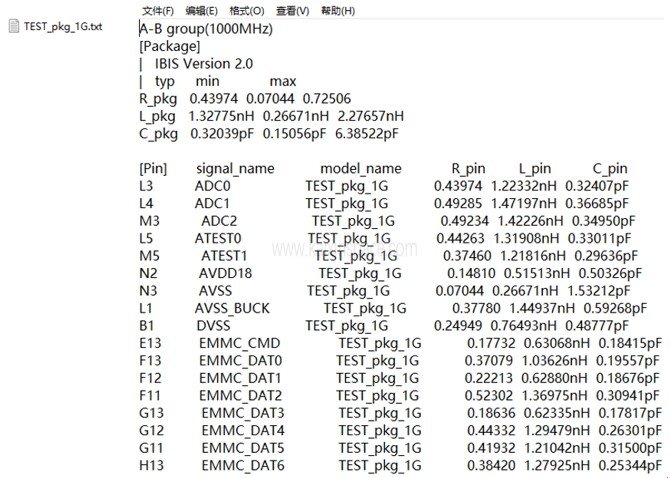
1.2 在 Lesson02 课中生成的IO IBIS data(这里只列举出了4种IO ibis data),如下图;
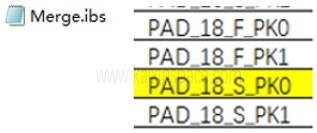
1.3 在想要生成的路径下新建立一个KX001.ibs文件。
说明:KX001.ibs文件就是最后整合IO和PKG相关数据生成一个完整器件的IBIS model文件。
2. SPISim整合数据
2.1 打开SPISim工具,菜单栏IBIS-Generate IBIS file w/ wizard,弹出对话框,按如下设置;
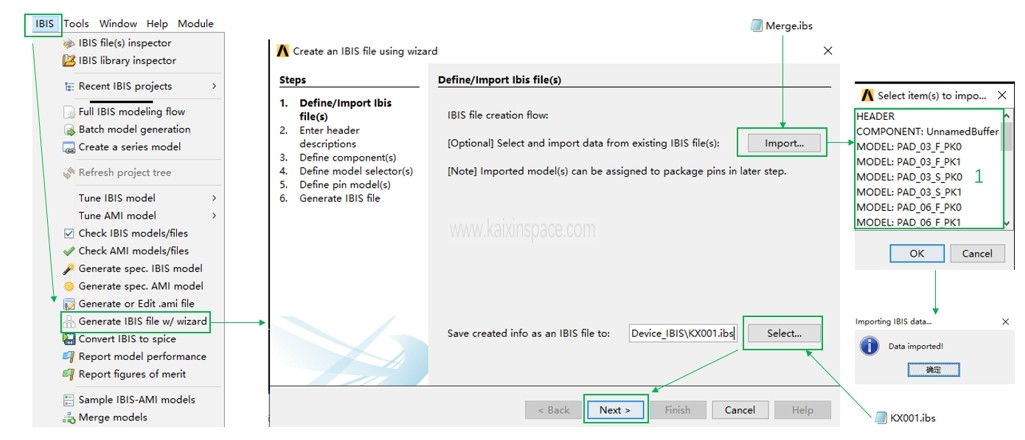
其中1 框中选择需要导入的所有子模型数据,点击ok,随后可以看到数据导入成功的提示。
选择需要生成的KX001.ibs文件(1.3中说明),在点击Next,进入下一步;
2.2 IBIS header部分描述编写;
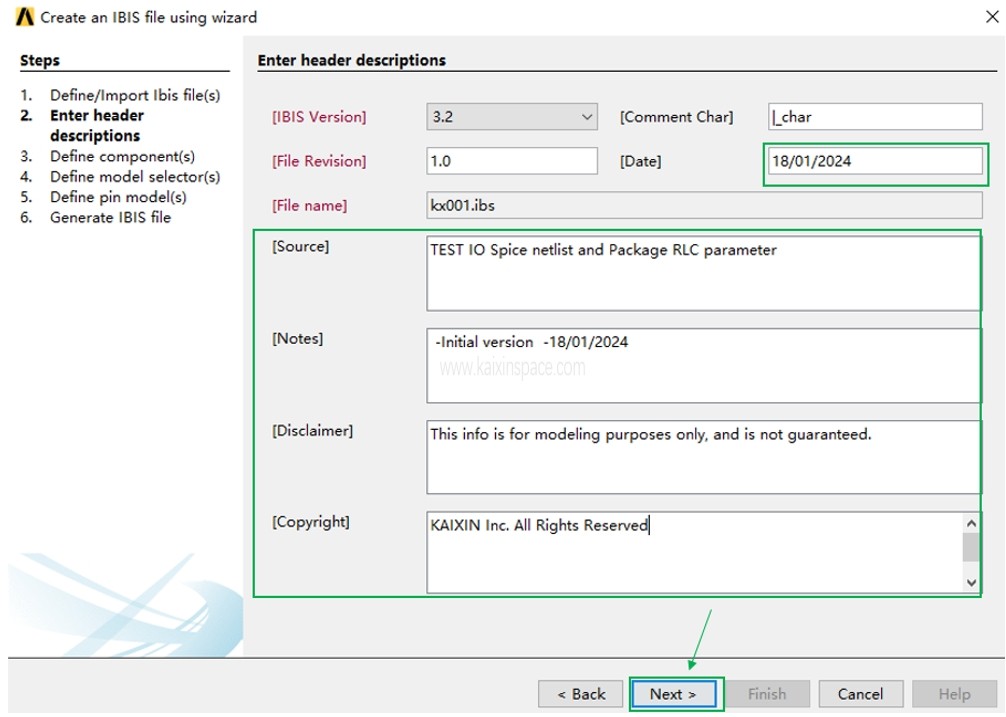
【Source】指IBIS模型中数据的来源;
【Notes】指对IBIS模型的说明,可以在这里写上一些版本更新的相关信息
【Disclaimer】指对IBIS模型使用的声明;
【Copyright】指对IBIS模型版权声明;
填写好相关信息后,点击Next,进入下一步;
2.3 定义IBIS模型中的器件;
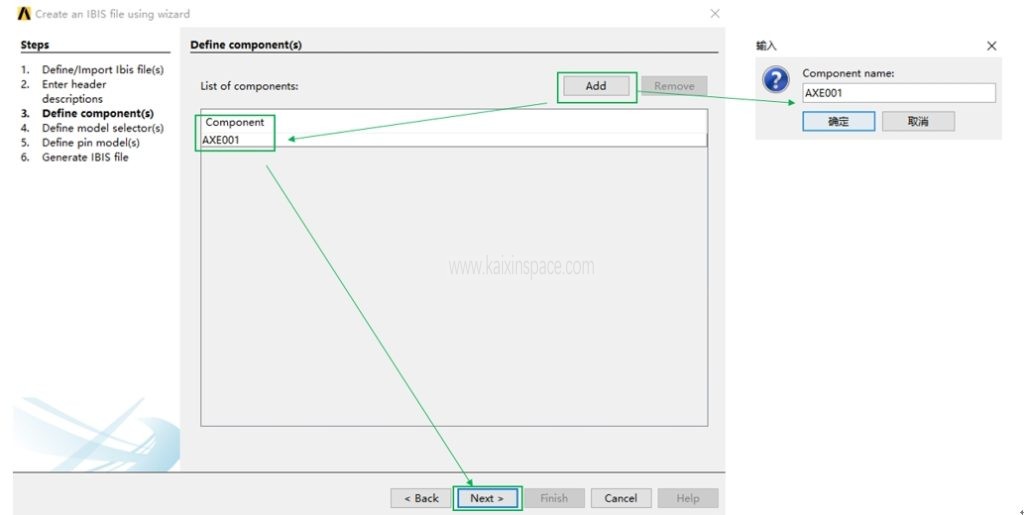
如果一个IBIS模型中包含多个器件,可以依次点击Add,来增加多个器件。点击Next,进入下一步;
2.4 定义IBIS子模型选择,大多数情况下,一个IO会对应多个子模型;
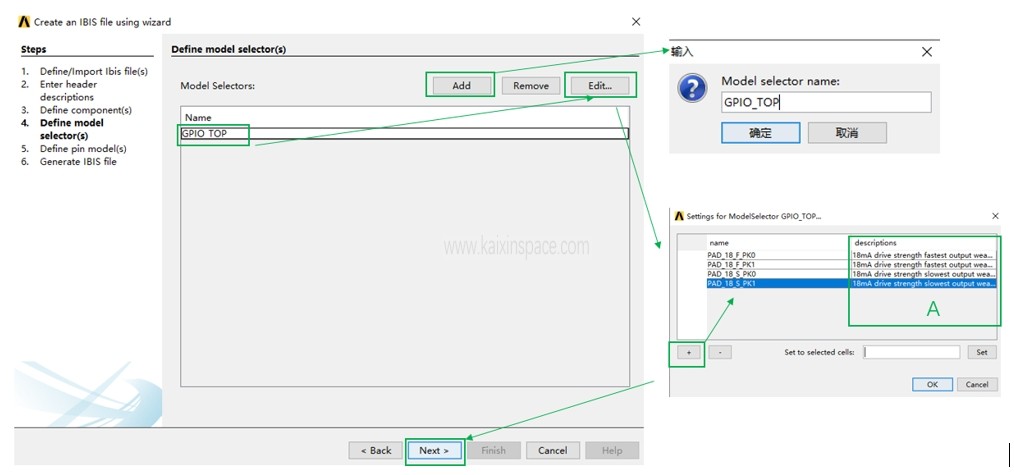
A 框中可以对子模型进行描述,可以方便终端模型使用者更方便使用模型。单击Next两次,进入Generate IBIS file界面;
2.5 预览IBIS模型并生成对应的器件IBIS模型文件;
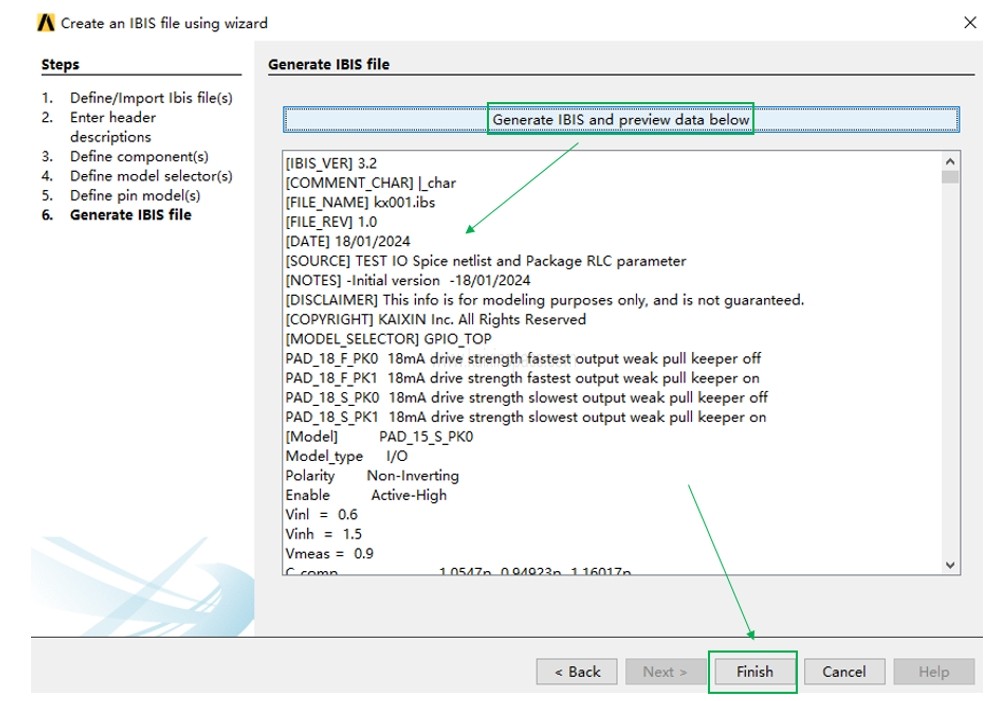
相信认真看到这里的读者,应该会问为什么第5步Define pin model没有进行设置呢?请转到问题与讨论1,查看答案。
2.6 将封装参数相关信息手动合并到2.5步骤生成的IBIS文件中,完成整个器件IBIS模型的创建。

至此数据组合完毕,完整的器件IBIS Model 已完成。
3. 问题与讨论
3.1 为什么在2.4小节后没有看到Define pin model 这一步的设置呢?
Ans:因为这一步需要您在最开始导入数据时,有选择COMPONENT一栏才会起作用。
注意:需要导入的COMPONENT数据有完整的Package数据才行。更简单点来说就是,pin编辑需要有个模板,我(软件)才能模仿。
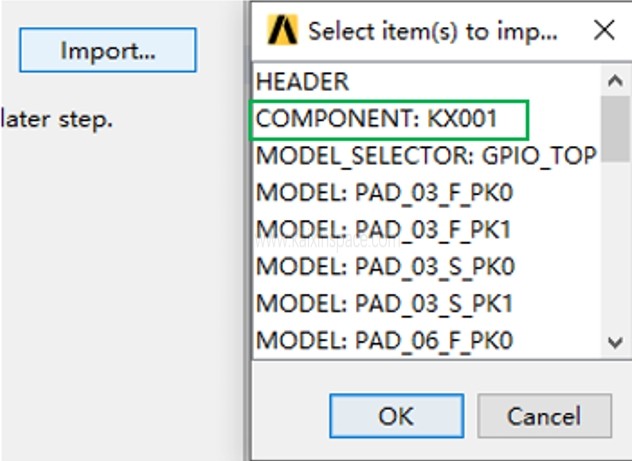
重新导入有封装数据模板的ibs文件,可以看到Define pin model 能正常编辑了。
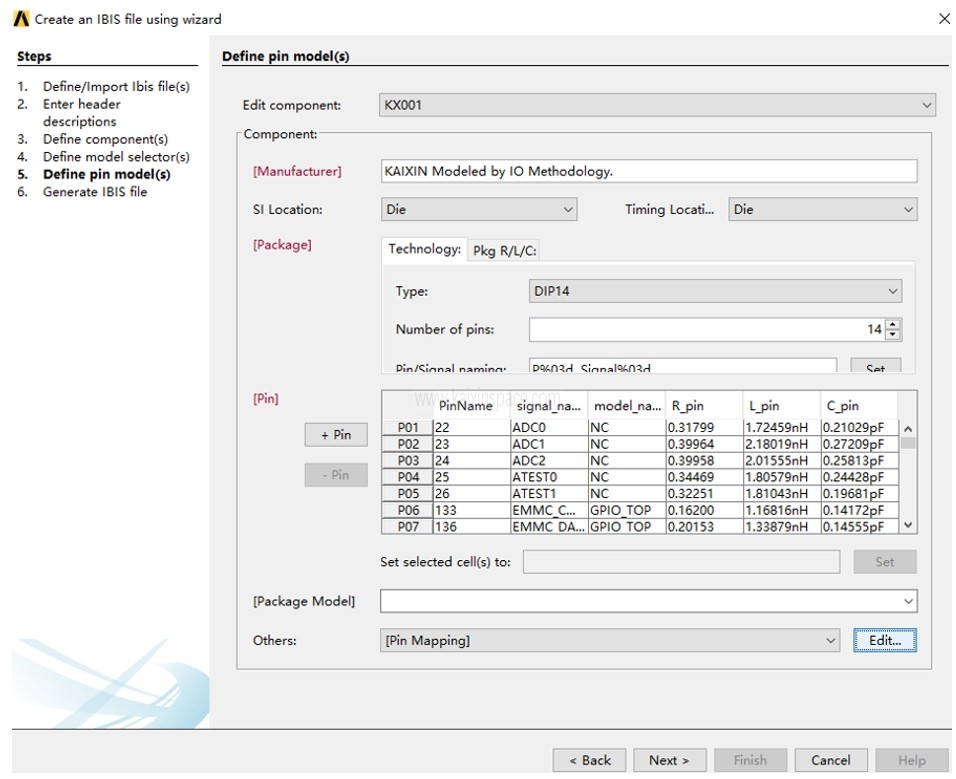
另外心细的读者会发现,在我们生成package封装寄生参数时,软件已经帮我们吐出标准的IBIS模型的格式了,再操作这一步是不是.. 嗯,是的,所以笔者推荐封装部分的数据整合直接Ctrl+c和Ctrl+v。
-END-